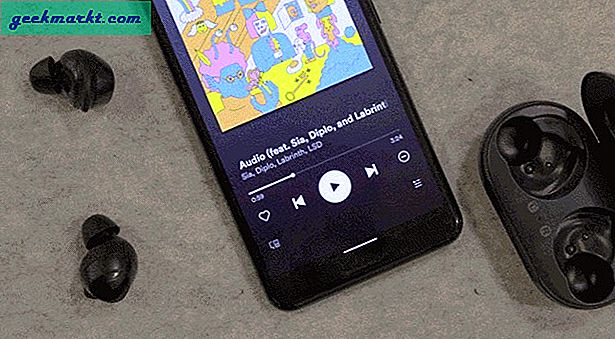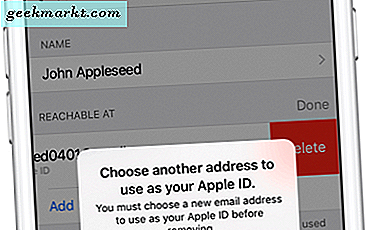
Når det gjelder Apple-verdenen og alle deres ulike produkter og tjenester, trenger du en Apple ID for å gjøre mange forskjellige ting. Finn min iPhone, iCloud, iTunes og mer alle krever at du har en Apple ID. En Apple ID, for de som ikke vet, er et påloggingsnavn (ofte bruker folk bare e-postene sine) og et passord. Tenk på det som din Apple-konto, at du kan bli vant til å logge inn nå og da når du laster ned apper eller foretar kjøp eller noe.
Så mens noen mennesker kan beholde samme Apple ID for hele livet, kan andre kanskje gjøre endringer av en eller annen grunn. Noen vil kanskje bare bruke en annen eller ny e-post, mens noen har opplevd et sikkerhetsbrudd på en bestemt e-post og dermed vil endre seg. Dessverre er det ikke en ekstremt enkel prosess som endres av Apple-ID som mange ville forvente. Heldigvis eksisterer denne artikkelen for å hjelpe deg med å finne ut hvordan du gjør det.
Så uten videre, la oss ta en titt på hvordan du endrer din Apple ID-innloggingsinformasjon.

Når det gjelder å endre Apple ID, kan det gjøres både på iPhone eller på en datamaskin. Vi vil selvfølgelig ta en titt på hver av dem.
Endre Apple ID-en din på telefonen
Trinn 1: Det første du må gjøre er å gå til Innstillinger-appen din og trykke på den øverste knappen som inneholder navnet ditt.
Trinn 2: En gang i den menyen, trykk på toppknappen som er Navn, Telefonnummer, E-post.
Trinn 3: Da må du trykke Edit-knappen rett ved siden av Reachable / Contactable At, slik at du kan redigere / endre Apple ID.
Trinn 4: Deretter følger du bare instruksjonene som er lagt ut på deg på skjermen til du har endret Apple-IDen din.
Trinn 5: Når du har bekreftet din nye e-post, er du klar til å logge deg på din nye Apple ID-konto.
Endre Apple-IDen på datamaskinen
Trinn 1: Det første trinnet er å logge ut av alle apper eller tjenester som bruker Apple ID-kontoen din, og deretter finne veien til Apple ID-kontosiden på Apple.com.
Trinn 2: Når du er der, logg inn på kontoen din og deretter under Konto delen, må du klikke Rediger.
Trinn 3: Under Apple ID velger du Rediger Apple ID som lar deg endre den.
Trinn 4: Når du har bekreftet den nye e-posten din for din Apple-ID, vil du kunne bruke den som vanlig.
Så det er flott hvis du kjenner din nåværende Apple ID, men hvis du ikke gjør det, hjelper det ikke mye. Heldigvis er prosessen for å finne ut ditt Apple ID og / eller passord ganske enkelt. Så når du har funnet ut det, bør du være i stand til å fortsette og endre din Apple ID med letthet ved hjelp av trinnene som er beskrevet ovenfor.
Hvis disse trinnene av en eller annen grunn ikke virket, og du ikke ser ut til å endre din Apple ID, uansett grunn, er det en sjanse for at e-posten du vil bruke allerede er i bruk som en Apple-ID. Hvis du ikke vil endre Apple ID-en din til en annen e-post, men bare vil bruke en annen Apple ID-konto, må du bare logge ut av den ene og den andre.